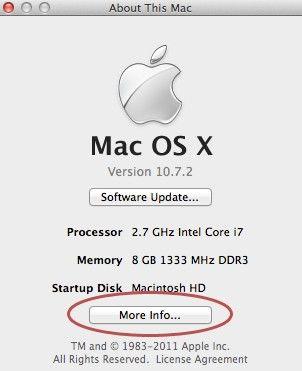[100%恢復]如何在Mac上恢復已刪除的視頻
“幾天前,我不小心從macOS High Sierra中刪除了我的489 GB視頻和音頻文件集,而且我沒有可用的Time Machine備份。是否有任何解決方案可以從macOS Hard恢復已刪除的視頻和音頻文件駕駛?”
如果您使用Mac作為主要計算機來執行所有個人和專業任務,則可能會遇到意外刪除計算機中某些視頻的情況。丟失對您非常重要的視頻時感覺很糟糕。還有一些人因為從Mac上刪除了重要的商業視頻而失去了工作。但是,以下指南應指導您如何操作恢復已刪除的視頻Mac 。
當您從Mac刪除視頻時,除非您使用了永久刪除方法,否則不會永久刪除該視頻。在大多數情況下,您可以恢復已刪除的視頻,並且今天有幾款可用的免費視頻恢復軟件可以讓您這樣做。甚至你的Mac都有一個名為Time Machine的內置工具,可以讓你恢復已刪除的內容。
讓我們看看如何使用最簡單的方法在Mac上恢復已刪除的視頻:
第1部分。如何在沒有軟件的情況下在Mac上恢復已刪除的視頻
如果您不希望使用第三方軟件恢復丟失在Mac上的視頻,則可以使用預裝在所有Mac上的Time Machine工具來恢復文件。使用該工具獲取已刪除的文件非常簡單,下面將介紹如何在計算機上執行此操作。
在執行以下步驟之前,請確保關閉Mac上運行的所有應用。
步驟1.您需要做的第一件事是在Mac上啟動Time Machine。可以通過單擊來完成時間機器菜單欄中的圖標,並選擇說明的選項輸入Time Machine 。
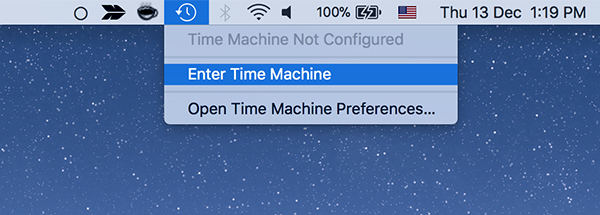
第2步。您現在將在屏幕上看到當前窗口的多個副本。您現在需要做的是轉到您沒有刪除視頻的窗口副本,找到它時點擊視頻文件,然後選擇恢復按鈕。
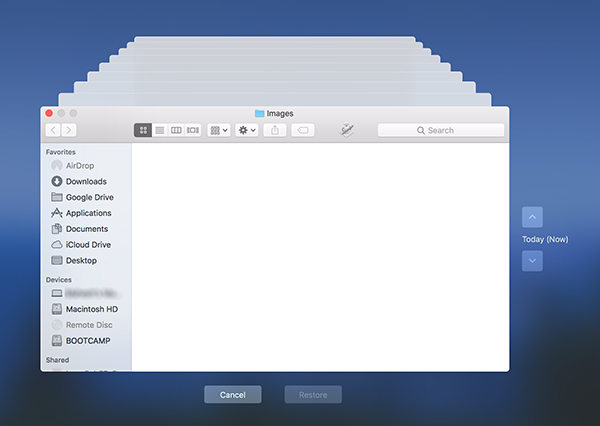
Time Machine將執行的操作是恢復您在窗口中選擇的視頻文件的版本。您可以在Mac上觀看已恢復的文件。
這就是在沒有Mac上的軟件的情況下恢復已刪除視頻的方法。
第2部分。如何使用Mac Video Recovery恢復已刪除的視頻
如果Time Machine無法恢復視頻,或者您不想將其用於恢復過程,則可以使用市場上提供的任何Mac視頻恢復軟件。如果您不確定選擇哪一個,以下內容可幫助您選擇一個。
輸入 UltData - Mac數據恢復 ,視頻恢復Mac軟件,允許您恢復Mac上的視頻以及許多其他類型的文件格式。該軟件的主要目的是幫助您恢復計算機上丟失的文件。它可以從內部驅動器和外部驅動器恢復文件,並且文件恢復成功率很高。
- 恢復所有類型的電影視頻,如RM,RMVP,MP4,WMA,MEPG等。
- 從Mac硬盤驅動器,下載,清空垃圾箱,USB閃存驅動器,存儲卡,外部硬盤驅動器等中恢復已刪除或丟失的電影視頻。
- 在Mac上恢復高清電影視頻。
- 恢復所有刪除的電影視頻,沒有任何質量損失
- 從Mac上無法訪問或損壞的硬盤驅動器中恢復丟失的電影視頻。
- 成功的恢復率和快速的掃描速度。
- 支持macOS 10.14 Mojave,10.13 High Sierra,10.12 Sierra及更早版本的版本。
如果您認為該軟件符合您的要求,以下是如何使用它來恢復Mac上已刪除的視頻:
第1步:您要做的第一件事是在您的機器上下載並安裝UltData - Mac數據恢復軟件。安裝軟件後啟動軟件,在刪除之前選擇保存視頻文件的驅動器,然後單擊掃描按鈕。

步驟2:如果您碰巧在Mac上運行macOS High Sierra或更高版本,則需要首先禁用SIP,然後才能恢復數據。按照下圖中的說明操作,您應該可以執行此操作。

第3步:當軟件掃描您選擇的驅動器時,您將在屏幕上看到結果。選擇要恢復的視頻或視頻,然後單擊恢復按鈕。

第4步:系統將詢問您要保存恢復的視頻文件的位置。在Mac上選擇目的地,然後單擊打開按鈕。確保您沒有選擇之前保存視頻的驅動器。

該軟件將在Mac計算機上的指定目的地恢復並保存所選視頻。然後,您可以像播放Mac上的任何其他視頻文件一樣播放視頻。
最終裁決
如果您丟失Mac上的視頻文件,則無需恐慌,因為我們上面的指南可以幫助您恢復已刪除的視頻Mac並且您的視頻將在Mac上恢復而不會丟失。我們希望指南可以幫助您。